Datora atiestatīšana nedarbosies: Lūk, kā jūs varat labot šo problēmu
Datora atiestatīšana ļauj izvēlēties, vai saglabāsiet savus failus vai tos noņemsiet, un pēc tam atkal instalē Windows operētājsistēmu.
Lai veiktu datora atiestatīšanu, ko dažreiz dēvē par datora atsvaidzināšanu, atveriet Iestatījumi > Atjaunināšana un drošība > Atiestatīt šo datoru > Darba sākšana . Kad esat pabeidzis, izvēlieties iespēju.
Varat arī veikt datora atiestatīšanu, restartējot datoru no pierakstīšanās ekrāna. To var izdarīt, nospiežot Windows logotipa taustiņu + L, turot Shift taustiņu uz leju, kad ekrāna apakšējā labajā pusē izvēlaties Power> Restart.
Kad dators tiek restartēts, varat izvēlēties problēmu novēršanu > Atiestatīt šo datoru .

Reset opcija ir ideāla, ja rodas nopietnas problēmas, jo tā pārinstalēs operētājsistēmu, bet neveicot tīru instalēšanu. Lai gan operētājsistēmai Windows 10 atiestatīšana ir dažādas priekšrocības salīdzinājumā ar tīru instalēšanu, daudzi lietotāji ziņoja par datora ziņojuma atiestatīšanas problēmu .
Tas var būt liela problēma un neļaut jums atiestatīt Windows 10 instalāciju, bet šajā rakstā mēs mēģināsim novērst šo problēmu.
Atjaunojot datoru, radās problēma [FIX]
- Palaist SFC skenēšanu
- Pārbaudiet atkopšanas nodalījumus, lai noteiktu datora atiestatīšanas kļūdas
- Izmantojiet atkopšanas datu nesēju
- Atgūstiet no diska
- Iestatiet datoru tīrīšanas sāknē
- Veiciet atsvaidzināšanu / atiestatīšanu no WinRE
1. risinājums - palaist SFC skenēšanu
Tas tiek darīts, ja problēmu izraisa bojāts .dll fails.
Lai to labotu, rīkojieties šādi:
- Vienlaicīgi nospiediet taustiņus Windows + X
- Noklikšķiniet uz Komandu uzvedne (administrators), lai atvērtu komandu uzvedni
- Ja tiek prasīta atļauja, noklikšķiniet uz Jā
- Komandu uzvednē ierakstiet sfc / scannow un nospiediet Enter.

Jūs varat arī izmantot īpašu rīku, lai tīrītu savu reģistru, piemēram, CCleaner. Neaizmirstiet vispirms veikt reģistra dublējumu, ja kaut kas noiet greizi.
2. risinājums - pārbaudiet atkopšanas nodalījumus, lai noteiktu datora atiestatīšanas kļūdas
Datora atiestatīšana ir vairāk kā jauna Windows instalēšana, jo visas iepriekš instalētās lietotnes un draiveri tiks izdzēsti, un sistēmā paliek tikai tie, kas ir iepriekš instalēti vai kas bija kopā ar datoru.
Jūsu atkopšanas nodalījumi var būt bojāti, tādējādi datora atiestatīšana nedarbojas.
Šādā gadījumā pārliecinieties, vai jūsu dators atbilst visām Windows 10 sistēmas prasībām, pēc tam pārinstalējiet sistēmu Windows, izmantojot instalācijas multivides rīku, veicot šādas darbības:
- Izvēlieties Lejupielādēt rīku
- Noklikšķiniet uz Palaist (jums ir jābūt administratoram, lai to izdarītu)
- Lapā Licences noteikumi atlasiet Akceptēt
- Ieslēgt Ko jūs vēlaties darīt lapā, izvēlieties Upgrade this PC now
- Noklikšķiniet uz Rīks sāks lejupielādēt un instalēt sistēmu Windows 10.
- Sekojiet norādījumiem, kā datorā iestatīt Windows 10
- Kad esat gatavs instalēt, Windows 10 sniedz atsauci par jūsu izvēli un to, kas paliks jaunināšanas laikā. Izvēlieties Mainīt, ko saglabāt
- Iestatiet savas preferences, saglabājot personas failus un lietojumprogrammas vai saglabājiet tikai personiskos failus, vai jaunināšanas laikā saglabājiet neko
- Saglabājiet un aizveriet atvērtās programmas un failus, kas darbojas
- Izvēlieties Instalēt
Piezīme . Uzstādīšana aizņems kādu laiku, un dators pāris reizes atsāksies, tāpēc pārliecinieties, ka tā netiek izslēgta.
Ja nav pieejams atkopšanas nodalījums, lejupielādējiet un instalējiet lietojumprogrammas un draiverus, kas tika iznīcināti, nevis tos, kas tika pievienoti datoram.
Korporācija Microsoft konstatēja problēmu, kas izraisa datora atiestatīšanas blūza kļūdu, drīz pēc sistēmas Windows 10 instalēšanas. Tās 2015. gada 18. augustā izlaida Windows 10 kumulatīvo atjauninājumu, kas ietver labojumu, kas neļauj klientiem, kuri vēl nav mēģinājuši datoru, atiestatīt šo problēmu kļūda.
Tāpēc pirms datora atiestatīšanas jums ir jāpārliecinās, ka esat instalējis jaunākos atjauninājumus. Labākais veids, kā pārliecināties, ka jūsu dators ir atjaunināts, ir iespējot automātisko atjaunināšanu.
Atjauninājums tomēr neatrisina datora atiestatīšanas blūza ekrāna kļūdu tiem, kas to jau ir saskārušies.
3. risinājums - izmantojiet atkopšanas datu nesēju
Zilā ekrāna kļūdas, piemēram, datora atiestatīšana, var rasties, ja nopietna problēma izraisa Windows izslēgšanu vai pārstartēšanu negaidīti. Šādas kļūdas rodas aparatūras un programmatūras problēmu dēļ.
Ja esat pievienojis jaunu aparatūru pirms datora atiestatīšanas bluescreen kļūdas, izslēdziet datoru, noņemiet aparatūru un pēc tam atsāknēšana (varat arī startēt drošajā režīmā).
Tālāk ir aprakstīts, kā izmantot Recovery Media, lai piekļūtu startēšanas iestatījumiem un izlabotu datora atiestatīšanas kļūdu:
- Iet, lai izvēlētos opcijas ekrānu
- Izvēlieties Problēmu novēršana
- Noklikšķiniet uz Papildu opcijas
- Noklikšķiniet uz Startēšanas iestatījumi
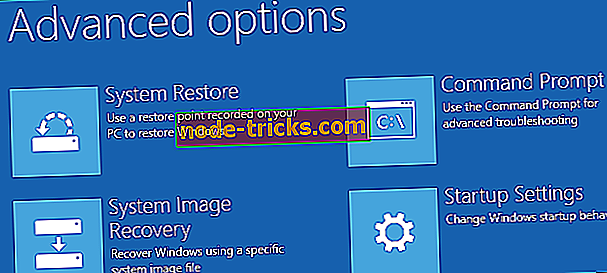
- Restartējiet, pēc tam izvēlieties startēšanas iestatījumu, nospiežot atbilstošo numuru
4. risinājums - atgūt no diska
Microsoft pašlaik pēta zināmu problēmu, kas izraisa datora atiestatīšanas kļūdas, pamatojoties uz šiem trim nosacījumiem:
- Datoram bija iepriekš instalēta sistēma Windows 10, kas nav atjaunināta no iepriekšējām versijām
- Datora ražotājs ļāva saspiest, lai samazinātu diska vietu, kas nepieciešama iepriekš instalētām lietotnēm
- Izmantojot Izveidot atkopšanas diska funkciju, esat izveidojis USB atkopšanas disku
- Jūs ielādējāt datoru USB atkopšanas diskdzinī un pēc tam atlasījāt Traucējummeklēšana> Atiestatīt šo datoru> Noņemt visu
Šādos apstākļos atiestatīšana var neizdoties, ja datorā tiek atiestatīta blūza ekrāna kļūda, tādēļ, iespējams, nevarēsit startēt datoru.
Šādā gadījumā palaidiet datoru uz USB atkopšanas disku, pēc tam atlasiet Traucējummeklēšana> Atgūt no diska .
Lai atgūtu datoru, izpildiet ekrānā redzamos norādījumus.
Piezīme: tas novērsīs visus instalētos personiskos failus, lietotnes vai draiverus un izmaiņas jūsu iestatījumos. Tas atjauno datoru rūpnīcā līdzīgā stāvoklī.
5. risinājums - iestatiet savu datoru tīrīšanas sāknē
Veicot datora tīrīšanu, samazina konfliktus, kas saistīti ar programmatūru, kas var izraisīt datora atiestatīšanas blūza ekrāna kļūdas problēmas cēloņus.
Šos konfliktus var izraisīt lietojumprogrammas un pakalpojumi, kas sāk darboties un darbojas fonā, kad jūs parasti startējat Windows.
Lai veiksmīgi veiktu tīru sāknēšanas sistēmu operētājsistēmā Windows 10, jums jābūt reģistrētam kā administratoram, pēc tam rīkojieties šādi:
- Dodieties uz meklēšanas lodziņu
- Ierakstiet msconfig
- Izvēlieties Sistēmas konfigurācija
- Atrast cilni Pakalpojumi
- Atlasiet Slēpt visu Microsoft pakalpojumu lodziņu
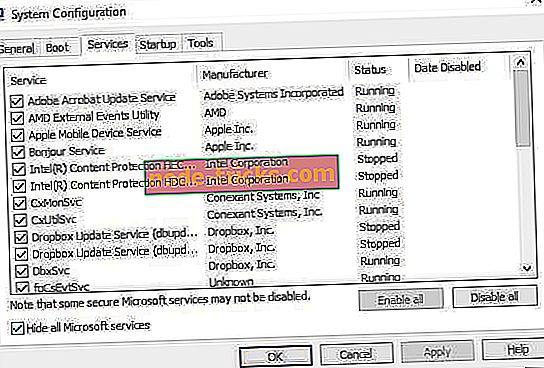
- Noklikšķiniet uz Atspējot visu
- Atveriet cilni Startup
- Noklikšķiniet uz Atvērt uzdevumu pārvaldnieku
- Aizveriet uzdevumu pārvaldnieku un pēc tam noklikšķiniet uz Labi
- Pārstartējiet datoru
Jums būs tīra sāknēšanas vide, pēc tam, kad būs rūpīgi sekotas visas šīs darbības, pēc tam varat atkārtoti izmēģināt datoru.
6. risinājums - veiciet atsvaidzināšanu / atiestatīšanu no WinRE
Ja joprojām rodas datora atiestatīšanas kļūda, mēģiniet sākt no Windows 10 multivides, un pēc tam veiciet automātisko labošanu no Windows atkopšanas vides (WinRE).
Lai veiktu automātisko remontu, rīkojieties šādi:
- Ievietojiet USB vai DVD Windows 10 multividi
- Restartējiet datoru
- Lai atvērtu Windows iestatīšanu, datorā nospiediet taustiņu F12
- Izvēlieties disku, kuru ievietojāt USB vai DVD
- Noklikšķiniet uz Tālāk
- Izvēlieties Labot datoru
- Zils ekrāns nāks klajā ar iespējām
- Izvēlieties Problēmu novēršana
- Izvēlieties Papildu opcijas
- Izvēlieties Automātiskā labošana no papildu boot opcijas
Kad remonts ir pabeigts, mēģiniet vēlreiz veikt datora atiestatīšanu, lai redzētu, vai problēma joprojām pastāv. Tomēr, ja automātiskā labošana nedarbosies, pārbaudiet šo problēmu novēršanas rokasgrāmatu, lai novērstu problēmu.
Atjaunojot datora ziņojumu, radās problēma, kas var izraisīt daudzas problēmas un novērst datora atiestatīšanu, bet, ja tā rodas, noteikti izmēģiniet visus mūsu risinājumus. Ļaujiet mums zināt, vai kāds no iepriekš minētajiem risinājumiem strādāja jums, atmetot jūsu komentāru tālāk.

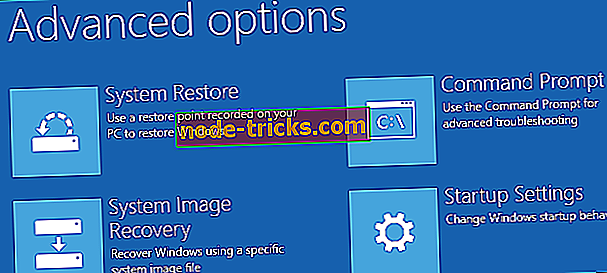
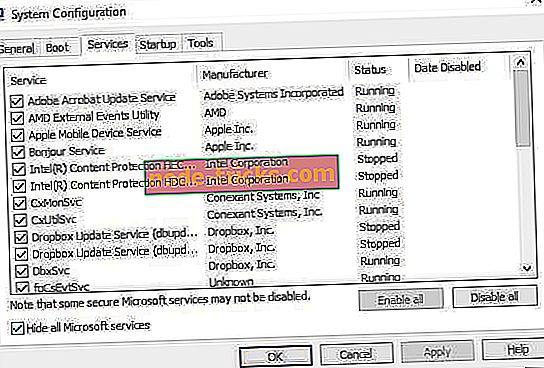



![5 labākās programmatūras interaktīvo e-grāmatu izveidei [2019 Guide]](https://node-tricks.com/img/software/922/5-best-software-create-interactive-ebooks-3.jpg)

![6 labākās Wi-Fi kvalitātes programmatūras savienojuma novērtēšanai [2019 ceļvedis]](https://node-tricks.com/img/software/308/6-best-wi-fi-quality-software-asses-your-connection-2.jpg)

